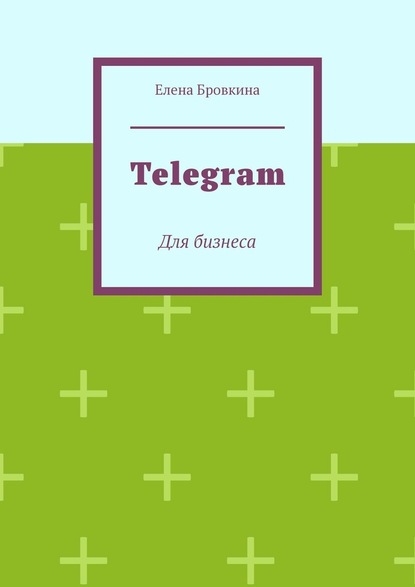По всем вопросам обращайтесь на: info@litportal.ru
(©) 2003-2025.
✖
Telegram. Для бизнеса
Автор
Год написания книги
2020
Настройки чтения
Размер шрифта
Высота строк
Поля
Так как многие админы выпускают посты в круглое время и
если человек подписан на большое количество каналов, ему выходит список о новых постах.
Они идут все подряд и после этого времени постов нет, и вдруг выходит ваш пост.
Человек обратит на него внимание и его не пропустит.
Для чего нужны группы
Если Вы хотите быть постоянно с кем-то на связи, обсуждать важные темы, то Вам нужна группа.
Можно общаться с несколькими пользователями одновременно. Сообщения будут скрыты от посторонних.
Каждый человек имеет возможность:
– общаться в общем чате;
– удалять сообщения;
– создавать посты, обмениваться информацией, сбрасывать фото, видео и так далее.
Группы бывают:
Обычные -в ней может состоять не более 200 человек.
Супергруппы – не более 1000 человек.
Открытые – можно вступить свободно.
Закрытые- нужно иметь одного приглашенного в группу или подать заявку и ждать пока модератор ее не посмотрит.
Оформление и настройка группы
Заходим в Telegram и кликаем на Три полоски. В выпавшем меню выбираем Новая группа.
Предлагается список участников и из них нужно кого-то добавить. Для этого около него в кружочке ставим чикбокс.
Даем группе название. Кликаем на птичку.
Для начала нужно добавить участников.
Кликаем на Шапку чата.
Выпадет меню чата. Кликаем Добавить участника.
Появится список из которого можно добавлять участников.
Вам выпадет сообщение, что Количество последних сообщений, доступных для просмотра и цифра 50. Кликаем Окей.
Так как наша группа не преобразована в Супергруппу, ниши участники увидят только последние 50 сообщений.
Когда появляется меню чата, кликаем на Три точки.
Здесь мы можем:
– назначить администраторов;
– изменить имя;
– преобразовать в супергруппу;
– удалить и покинуть группу.
Кликаем Преобразовать в супергруппу.
Далее вставим Аватарку. Кликаем на Три точки. Изменить.
Можем поменять название.
Кликаем на место, где должна стоять аватарка.
У нас спрашивают откуда ее возьмете: с камеры или галереи.
Даем Описание и кликаем на галочку.
В чате появится список участников. Около Вас будет стоять звездочка, а у других нет.
Это значит, что в этой группе Администратор только Вы.
Возможно Вам понадобится, чтобы несколько участников группы стали Администраторами.
Кликаем опять на Три точки. Изменить.
Кликаем на вкладку Администраторы.
Здесь Вы выбираете, кто сможет добавлять участников в чат.
Кликаем Добавить Администратора. В Выпавшем списке чата выбираете нужных.
Кликаем на стрелочку Назад и кликаем на Птичку.
Можно в чате написать сообщение. Его можно закрепить.
Если мы кликнем по сообщению, выпадет меню, где выбираем Прикрепить.
Нас спрашивают о подтверждении действия, кликаем Окей.
После этого вверху появится сообщение, которое будет оставаться не зависимо от того листаете Вы чат или нет. Это можно сделать, когда Вам нужно сделать объявление всем участникам группы.